V tomto komplexním průvodci prozkoumáme účinné metody k vyřešení problému „ Chyba SIM není poskytnuta“ na iPhone . SIM karta je nezbytná pro umožnění přístupu k síti na chytrých telefonech a umožňuje uživatelům volat nebo přistupovat k mobilním datům.
Chyba „SIM není zajištěna“ je běžný jev. Tato zpráva znamená, že SIM karta není schopna navázat spojení se svým operátorem, obvykle kvůli určitým technickým potížím.
Tento problém často nastává během procesu přenesení telefonního čísla, kdy SIM karta nefunguje správně. V takových případech nemusí být signál sítě viditelný na domovské obrazovce vašeho iPhone. V důsledku toho nebudete moci volat, posílat textové zprávy ani se připojit k internetu.
Běžné důvody chyby neposkytnutí karty SIM
Pojďme se ponořit do některých typických faktorů, které vedou k chybě neposkytnutí SIM karty. Překvapivě se tento problém může objevit, i když se vše související s vaším internetem a sítí zdá být v pořádku.
Tato chyba může často pramenit z komplikací během procesu přenosu čísla, narušení síťového připojení a vedoucí k nesprávnému poskytování SIM karty na vašem iPhone.
Chybějící aktualizace operátora mohou navíc způsobit problémy s připojením, včetně spuštění chyby „SIM není poskytnuta“. Nesprávné vložení SIM karty může také bránit připojení zařízení k mobilní síti.
Nejlepší tipy pro řešení chyby SIM Not Provisioned na iPhone
Níže jsou uvedeny některé strategie odstraňování problémů, které můžete použít k obnovení funkčnosti karty SIM a obnovení spojení s vaším operátorem.
1. Restartujte svůj iPhone
Začněte proces odstraňování problémů restartováním vašeho iPhone, protože to často řeší různé neočekávané technické problémy.
- Podržte boční tlačítko, dokud se nezobrazí možnost Vypnout posunutím . (Pokud to nereaguje, zkuste stisknout tlačítko napájení + tlačítko pro zvýšení nebo snížení hlasitosti .)
- Posunutím přepínače vypněte iPhone.
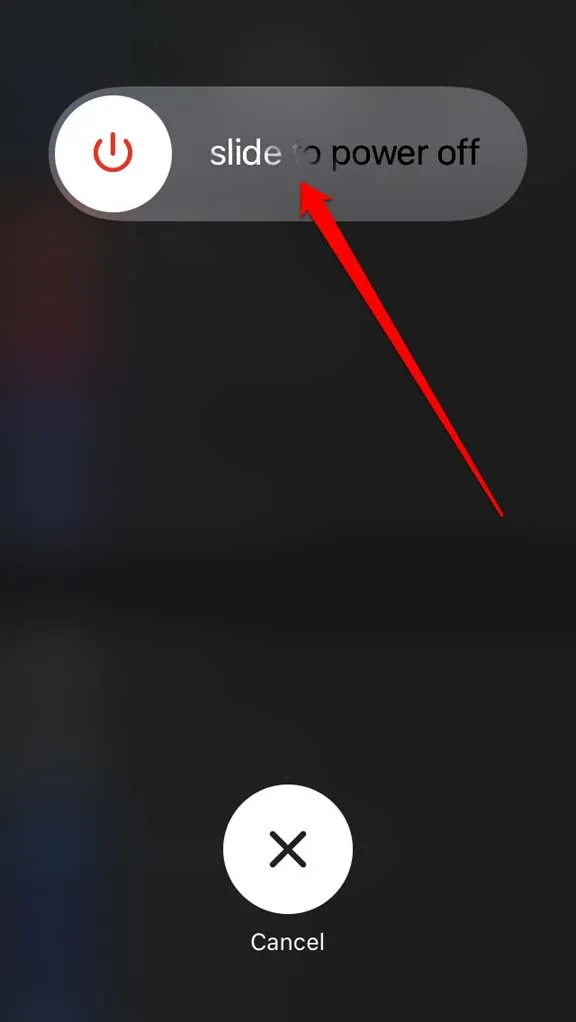
- Po krátké pauze stiskněte a podržte boční tlačítko, dokud se znovu neobjeví logo Apple.
2. Vysuňte a správně vložte SIM kartu
Občas se může stát, že uživatelé neadekvátně vloží novou SIM kartu do přihrádky na SIM v iPhone, což zabrání správnému připojení k síti.
- Pro přístup ke slotu pro SIM kartu použijte nástroj pro vysunutí SIM karty.
- Vyjměte SIM kartu a opatrně ji znovu vložte a ujistěte se, že je správně zarovnána v přihrádce.
- Opatrně zasuňte zásuvku SIM zpět do zařízení.
- Poté restartujte svůj iPhone.
Tento přístup často řeší problém se SIM kartou na iPhonu.
3. V systému iOS přepněte režim Letadlo
Problémy související se sítí můžete vyřešit zapínáním a vypínáním režimu Letadlo na vašem iPhone.
- Přístup k ovládacímu centru na vašem iPhone.
- Klepnutím na ikonu letadla aktivujte režim Letadlo.
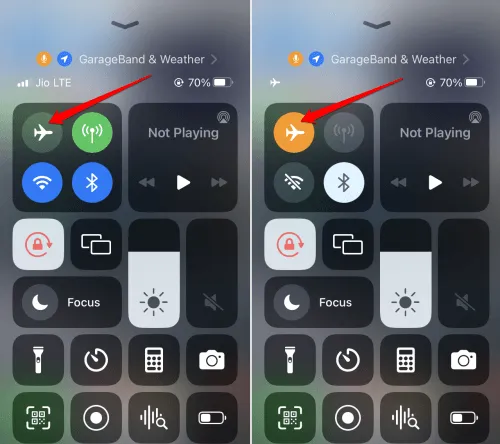
- Po několika sekundách opětovným klepnutím na ikonu deaktivujete režim Letadlo.
Pokud upozornění „SIM není poskytnuta“ přetrvává, zkuste zopakovat tyto kroky a restartovat iPhone.
4. Proveďte na svém iPhone všechny čekající aktualizace operátora
Poskytovatelé služeb často vydávají aktualizace za účelem vyřešení chyb nebo vylepšení stávajících funkcí. Tyto aktualizace se obvykle instalují automaticky, když je váš iPhone připojen k síti.
Pokud však máte podezření, že aktualizace nebyly použity, můžete je ručně zkontrolovat.
- Otevřete aplikaci Nastavení .
- Vyberte Obecné > O aplikaci > Přepravce .
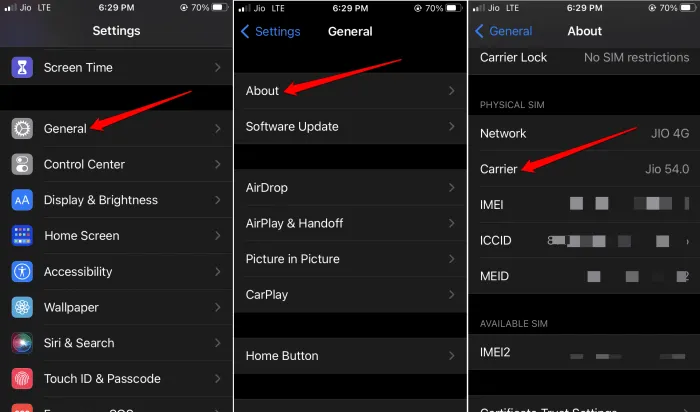
Pokud je k dispozici aktualizace operátora, nainstalujte ji. Poté restartujte svůj iPhone a zjistěte, zda byla chyba SIM not Provided vyřešena.
5. Ručně aktivujte SIM kartu
Za normálních okolností je SIM karta aktivována do 24 hodin po registraci. Pokud se SIM karta během tohoto časového rámce neaktivovala, může se uživatelům zobrazit chyba SIM not provided. Pokud k tomu dojde, zkuste SIM kartu aktivovat ručně.
- Navštivte web vašeho poskytovatele služeb.
- Přihlaste se podle uvedených pokynů.
- Zadejte telefonní číslo spojené s novou SIM kartou a pokračujte v její aktivaci.
Můžete také zvážit kontaktování týmu zákaznické podpory vašeho poskytovatele služeb pro další pomoc s aktivací SIM karty.
6. Zvažte jiný port pro SIM kartu
V některých případech může být chyba SIM Not Provisioned způsobena neúspěšným procesem přenesení, což může znamenat, že SIM 1 nebo SIM 2 není zřízena. SIM kartu můžete vysunout a znovu vložit a zkontrolovat, zda se tím problém vyřeší.
Pokud to nepomůže, obraťte se na tým podpory vašeho poskytovatele služeb a prozkoumejte možnost zahájení dalšího procesu přenesení.
7. Vyčistěte SIM kartu
Příležitostně může vyžadovat čištění i samotná SIM karta. Postupem času se může na kontaktních bodech SIM karty usazovat prach nebo nečistoty. Opatrně vyjměte SIM kartu a před opětovným vložením očistěte zlaté kontakty měkkým hadříkem. Restartujte svůj iPhone a může to vyřešit chybu SIM not Provided.
8. Obraťte se na svého poskytovatele služeb
Pokud vše ostatní selže, je vhodné kontaktovat zákaznickou podporu vašeho poskytovatele služeb. Pokud nemůžete volat, můžete také využít platformy sociálních médií a kontaktovat jejich tým technické podpory.
Jakmile se připojíte, popište svůj problém zástupci podpory a postupujte podle jeho pokynů, abyste vyřešili chybu SIM, která není k dispozici ve vašem zařízení.
Závěr
Věříme, že tyto návrhy pro odstraňování problémů vám mohou pomoci při řešení chyby SIM, která není poskytnuta na vašem iPhone. Vzhledem k tomu, že SIM karta je nezbytná pro volání, procházení internetu a využívání základních telekomunikačních služeb, je nanejvýš důležité tento problém rychle vyřešit.
Napsat komentář